發送和接收聊天
CINNOX聊天的運作,跟即時通訊程式一樣。你可以使用互聯網,從訪客、客戶和同事處即時收發訊息。
開始新的聊天
通過聊天,你與同事開始交談。 CINNOX在你工作區的「最近連接」中建立一個新的聊天室,還可以在其中跳回現有的聊天室。
要開始新的聊天:
- 在您的工作區上,點擊位於實用面板底部的 (+) 圖標,然後點擊新增對話。
- 在彈出的員工名單中,選擇你想交談的員工。
- 點擊建立。
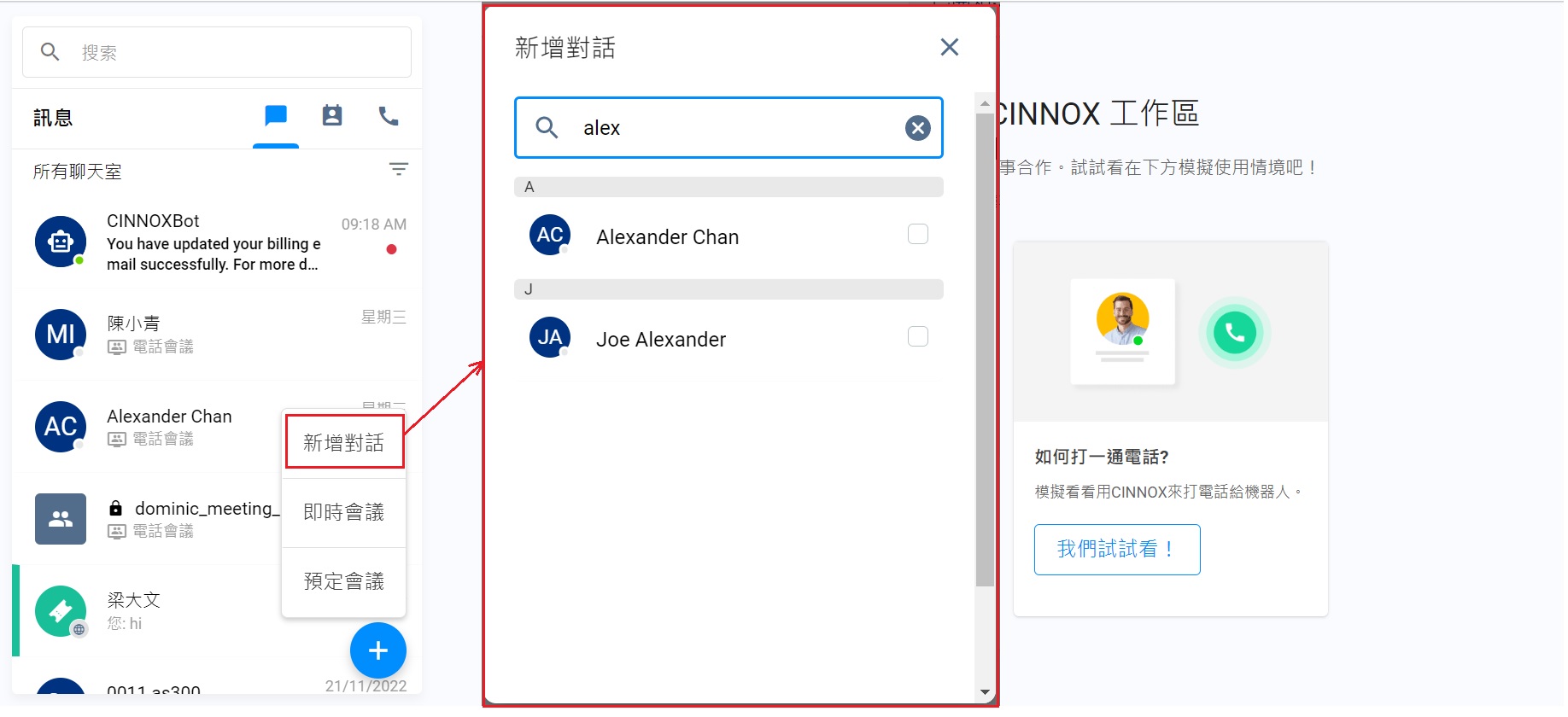
新聊天
- 在你的工作區出現的新聊天室面板上,在底部的文本輸入欄上輸入你的訊息,然後點擊它旁邊的發送圖標。你發送的訊息將在右側,而收到的訊息將在左側。
發送和接收聊天
聊天功能
以下是聊天功能的摘要,以及其對訪客和員工的可用性。
複製訊息
- 你在聊天室面板,將游標指向訊息,並點擊將出現在訊息旁邊的複製選項,來複製發佈訊息。
複製訊息
收回訊息
在直接、1對1或群組群組聊天室中,你可以在五分鐘內收回發佈了的訊息或檔案:
- 將游標指向要訊息或文件。當訊息或文件在五分鐘內發佈時,收回功能出現在旁邊的選項中。
收回訊息
- 點擊收回。
收回
已收回訊息的聊天室,會顯示以下內容:
- 您已收回該訊息 - 顯示在發送方/收回消息的一方
- 此訊息已被收回 - 顯示在接收方/另一側
編輯訊息
在直接/1 對 1 和群組聊天室中,你可以在五分鐘內編輯發佈的訊息:
- 將游標指向要訊息或文件。當訊息或檔案在五分鐘內發佈時,編輯功能將出現在旁邊的選項中。
編輯訊息
- 點擊編輯。你的原始訊息將出現在文本輸入欄中。
- 編輯文本後,點擊發送圖標。
編輯訊息
已編輯訊息的聊天室,在訊息邊顯示(已編輯)。
編輯訊息
回覆訊息
回覆特定訊息或引用回覆,顧名思義,引用你正在回覆的特定訊息,以便收件人在收到訊息時,看到訊息的內容。
回覆訊息
回覆特定訊息:
- 將游標指向要回覆的訊息,然後點擊旁邊出現的選項上的回覆。
回覆訊息
- 在文本輸入欄上輸入你的訊息。
- 請注意,你正在回覆的引用訊息,也會出現在文本輸入欄的頂部。如果你想取消回覆,請點擊 (x) 圖標。
- 點擊發送圖標。
回覆
分享檔案
-
你可以在聊天室分享圖片、影片、檔案等,以加強聊天效果。
-
有關在聊天室中分享檔案的更多資料,請參閱本指南的分享檔案部份。
發送快速連結
- 撰寫訊息時,你可以在網絡連結接和電話號碼中,加入快速連結或文本捷徑,這樣你就不必在每次發送信息時,都記住它們。當收件人閱讀郵件時,這些快速連結將解析為其長格式值。
CINNOX 目前支援以下內容的快速鏈結:
- 員工的個人電話網絡連結
- 員工的個人聊天網絡連結
- 標記網絡連結
- 社交平台專頁連結
- 服務號碼
- 個人電話號碼
使用快速連結:
- 在聊天室面板上,點擊文本輸入欄左側的 (+) 圖標,然後在出現的選項上選擇 網頁連結 或 號碼。
發送快速連結
- 在彈出式視窗中,選擇你希望加入到訊息中的網頁連結 或 號碼。
- 您可以通過點擊彈出窗口頂部的相應選項,在網頁連結或號碼之間切換。
發送快速連結
- 點擊選擇。然後快速連結出現在文本輸入字段中。
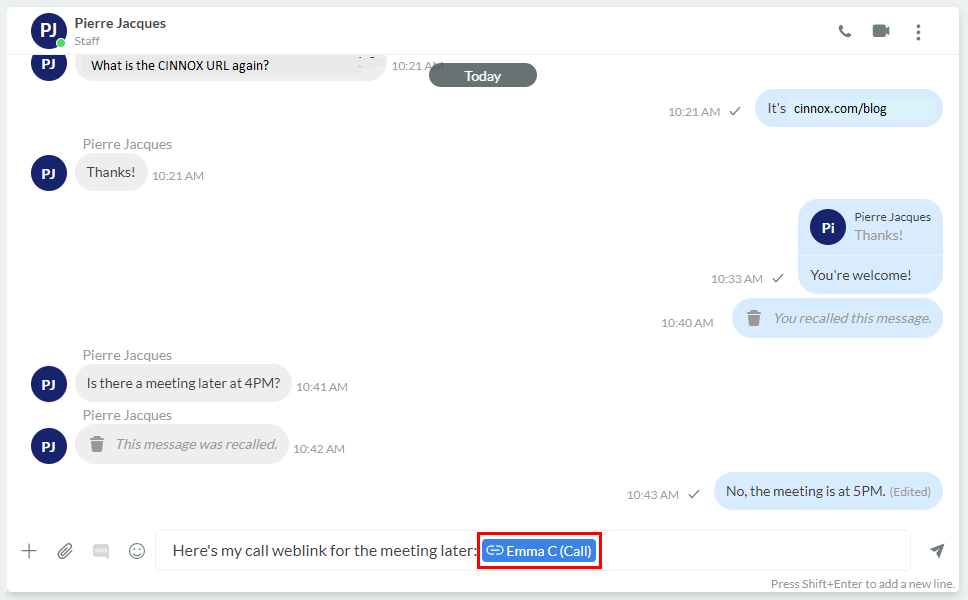
發送快速連結
轉發訊息
- 將已發送的訊息或媒體文件,從當前聊天室轉發到另一個聊天室。
轉發消息:
- 將游標指向要轉發訊息,點擊出現在旁邊的轉發功能。
轉發訊息
- 搜尋員工或群組以轉發訊息。
- 加入可選的標題。
- 點擊發送。
轉發訊息
- 轉發的消息將顯示到所選員工或群組的聊天室。
轉發訊息
圖片預覽
- CINNOX 讓你無需打開,即可看見圖片的部份或全部內容。
圖片預覽
連結預覽
CINNOX 為連結提供圖片、標題、描述等,以更多相關資料。
- 每當你(員工、訪客或客戶)在聊天室中發送連結時,CINNOX
自動展開連結,以顯示預覽內容。
連結預覽
放大和縮小
- CINNOX 可以放大和縮小圖片,使之看起來更大更近,或者更小更遠。
放大和縮小圖片:
- 點擊在聊天室中要預覽的分享圖片
- 點擊窗口右上角的 ➕ 加號圖標以放大圖像
- 點擊位於窗口右上角的 ➖ 減號圖標以縮小圖像
- 點擊位於窗口右上角的 四箭頭 圖標,將圖像恢復為原始大小。
訊息狀態
- 在聊天對話期間,以下指示可讓你更了解發送的訊息狀態:
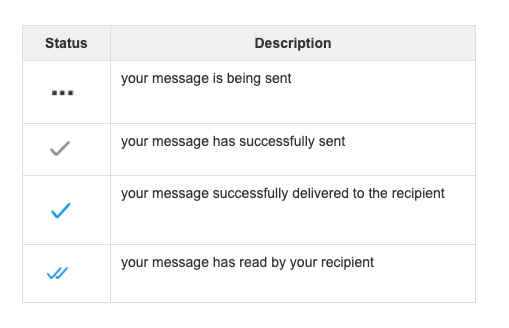
每項訊息最多只能包含 10,000 個字元。
Updated 4 days ago